2022.09.20絶対試したい|iPhoneに登録されている情報を保護する方法

私たちがiPhoneに登録している情報は、他者にみられたくないものがほとんどですよね。しかし、正しく管理されていないと情報が流失してしまう危険性もあります。
情報の流出を防ぐためにも情報を保護しなければなりません。今回はiPhoneに登録されている情報を保護する方法を4つ紹介します。
過去に訪れた場所と時間を確認!「利用頻度の高い場所」を利用

iPhoneを使っておおよその位置を判断する位置情報サービスでは、この機能を使って、最近訪れた場所とそれをどのくらい訪ねたのかを追跡します。非常に便利な機能ではありますが、記録されるので、情報が流失した時やiPhoneが盗まれた時に不安と感じる方も多いでしょう。
ここからは、「利用頻度の高い場所」を確認する方法と削除する方法について解説します。
「利用頻度の高い場所」を確認する方法
- 設定からプライバシーを選択
- 位置情報サービスから、画面最下部にあるシステムサービスを選択
- 「利用頻度の高い場所」を選択すると、利用頻度の高い場所が一覧で確認できます
「利用頻度の高い場所」を削除する方法
- 先ほど利用した「利用頻度の高い場所」から削除したい地名を選択
- 画面右上にある編集を選択し、履歴から削除したい地点を削除します
削除は非常に簡単にできるので、ぜひ試してみてください。
パーソナライズされた広告をオフにする

iPhoneで表示されている広告は人によって異なります。それぞれパーソナライズされた広告が表示されるようになっているのですが、「個人情報が漏れているみたいで嫌だな」と感じている方も少なくないと思います。
このパーソナライズされた広告をオフにする方法があるので、紹介していきます。
- 設定からプライバシーを選択
- トラッキングを選択
- Appからのトラッキング要求を許可をオフ(白)に変更
- Appleからの広告を選択して「パーソナライズされた広告」をオフ
大切な個人情報を守るためにも、トラッキング広告をオフにしておいてもいいかもしれません。
勝手に出てくる「App内評価とレビュー」を無効にする

iPhoneでアプリを利用していると、「App Storeで評価してください」というポップアップが表示されます。評価するのは構いませんが、アプリを使用中に表示されてしまうのは、正直邪魔ですよね。
現在ではこのポップアップをオフにする設定があるので、紹介していきます。
- 設定から「iTunes StoreとApp Store」の項目を選択
- 下にスクロールすると「App内評価とレビュー」の欄があるので、オフにする
この設定をしておくと、アプリ使用時に「レビュー・評価」のポップアップが表示されなくなります。
「App内評価とレビュー」をオフにするとアプリのレビューや評価はできなくなる?
「App内評価とレビュー」をオフにすると、「レビュー・評価」のポップアップが表示されなくなるだけで、アプリのレビューや評価は問題なくできます。
本来は、App Store内にあるアプリの画面からレビューや評価をするのが基本なので、App Storeからレビューや評価は問題なく入力することが可能です。
アクセスガイドを活用する方法

iPhoneを自分以外の方が操作するとき、「iPhoneに保存されている個人情報が万が一誤操作を起こしたら」と不安になりませんか?安全を守るためには、アクセスガイドの活用が役に立ちます。
アクセスガイドが有効になっている間は1つのアプリしか利用できなくなる制限がかかります。その制限を解除するためには、設定したパスコードを入力しなければなりません。
ここからは、アクセスガイドの設定方法から解除方法まで紹介します。
アクセスガイドを有効にする方法
- 設定からアクセシビリティを選択
- アクセスガイドをオンにして、パスコードを設定しショートカットをオンにする
アクセスガイドの利用方法
ここからはアクセスガイドの利用方法について写真を例に解説します。
- 使いたいアプリを開く
- iPhoneX以降ならサイドボタンを3回押して、iPhone8以前ならホームボタンを3回押す
- 無効にしたい領域を囲み、指定した機能を無効にする
- オプションをタップすると、利用可能な機能や利用不可の機能を自由に調節できる
- 開始をタップしてアクセスガイドを利用する
アクセスガイドを終了
- サイドボタンかホームボタンを3回押して、パスコードを入力
- 終了をタップ
見られたくない写真を隠す方法
他人に写真を見せる際に、見られたくない画像があったら少し恥ずかしいですよね。ここでは見られたくない画像の隠し方を紹介します。

隠したい画像を選択し、右上にある編集を選択します。
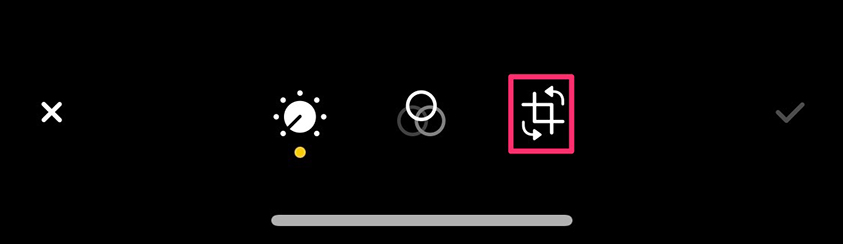
画像の下にあるメニューバーの一番右にあるトリミングを選択します。
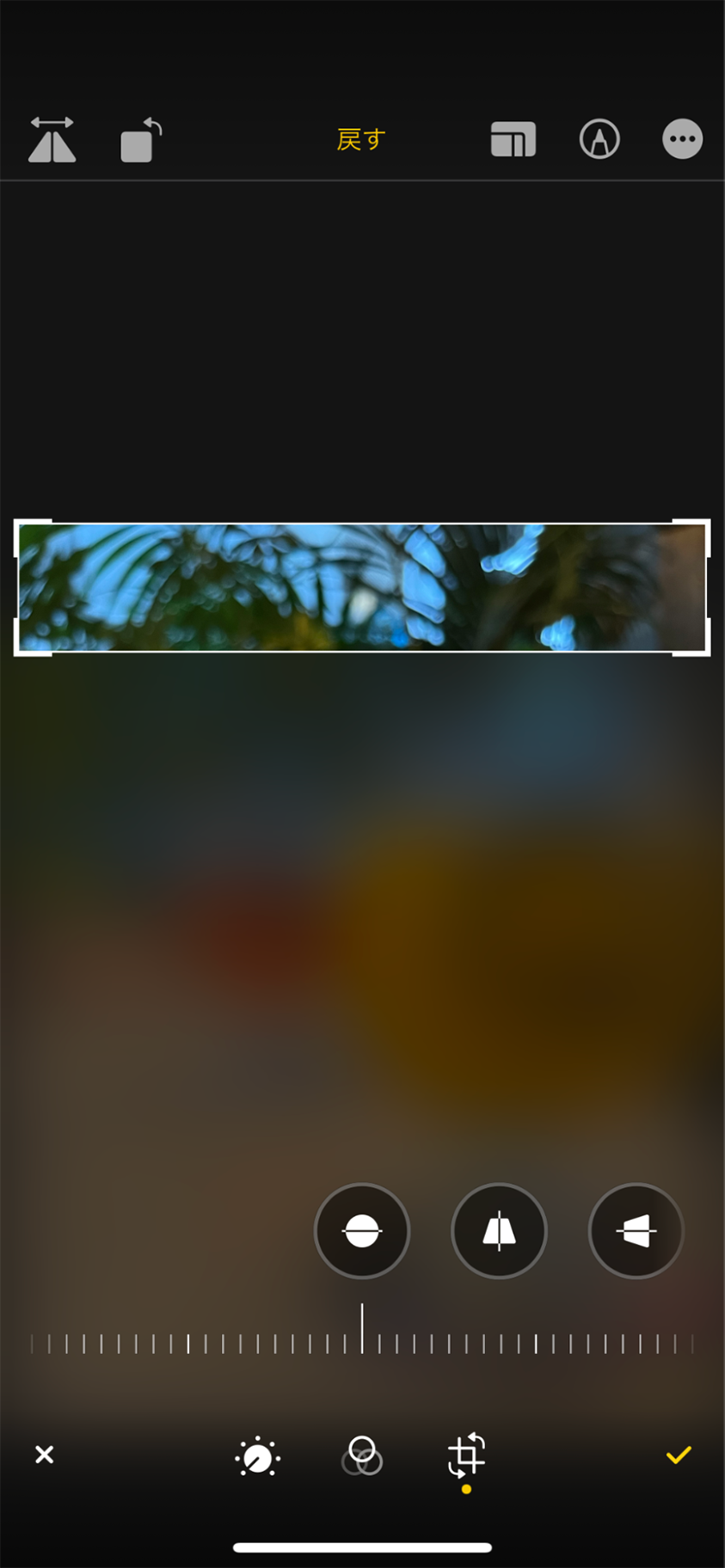
画像の部分で見られている場所だけ残して切り取ります。
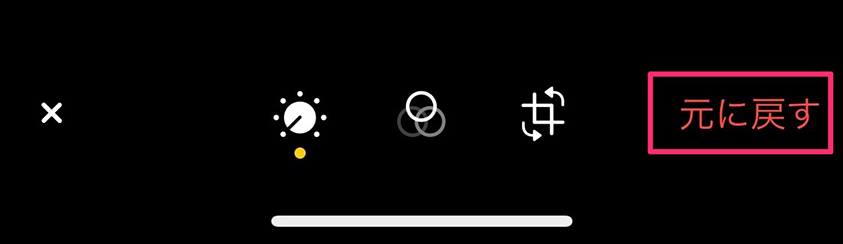
戻す際には、先ほど同様に戻したい画像を選択し、画面下のメニューバーから元に戻すを選択したら、元に戻せます。
まとめ
いかがだったでしょうか。今回はiPhoneに登録されているさまざまな情報を保護する方法について解説しました。どれも簡単できる方法なので、気になるものがあれば活用してみてください。
テルルではこんな記事も紹介しています
お役立ち情報の他の記事 →






